phpMyAdmin jest narzędziem, pozwalającym zarządzać bazą danych MySQL, która funkcjonuje w ramach serwera w home.pl. Program ten zapewnia realizacje wszystkich podstawowych funkcji: tworzenie i usuwanie tabel, umieszczanie rekordów (także z przygotowanego wcześniej pliku) oraz administracja bazą.
Jak zalogować się do wybranej bazy danych MySQL za pomocą phpMyAdmin?
Istnieją dwie możliwości, które pozwalają otworzyć okno logowania do narzędzia phpMyAdmin:
- Wpisz w pasek adresu odpowiedni adres URL
- Skorzystaj z narzędzia phpMyAdmin w nowym Panelu klienta home.pl
Sposób pierwszy: wpisz w pasek adresu odpowiedni adres URL
Po wpisaniu odpowiedniego adresu URL zostaniesz poproszony o podanie nazwy użytkownika oraz hasła.
- W polu „Użytkownik” wpisz nazwę bazy danych MySQL, do której chcesz się zalogować.
- W polu „Hasło” wpisz hasło do wybranej bazy danych MySQL, którą chcesz zarządzać.
- W polu „Wybór serwera” na rozwijanej liście zaznacz wersję bazy, do której chcesz się zalogować.
Po podaniu poprawnych danych autoryzacyjnych i kliknięciu przycisku „Wykonaj”, zostaniesz zalogowany do wybranej bazy danych MySQL.
Sposób drugi: skorzystaj z narzędzia phpMyAdmin w Panelu klienta home.pl
- Zaloguj się do Panelu klienta home.pl.
- Przejdź do sekcji Usługi WWW, a następnie kliknij nazwę serwera, na którym utworzyłeś bazę danych.
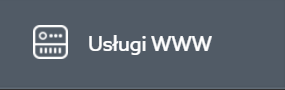
- W sekcji Bazy danych znajdziesz informacje o ilości i rodzaju utworzonych baz danych. Przy każdej bazie danych znajduje się link do panelu edycji bazy danych.
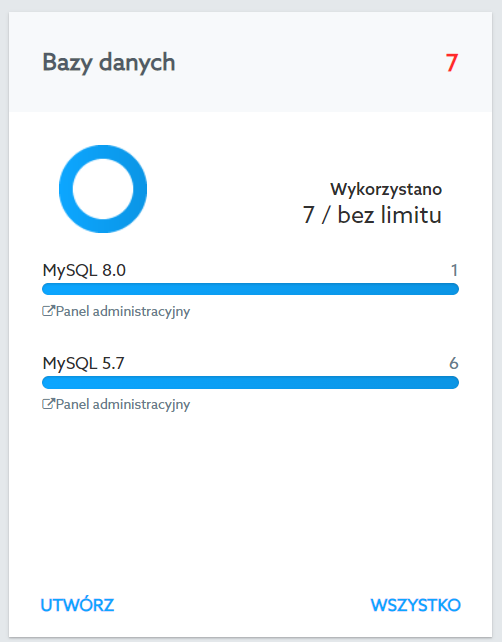
- Kliknij przycisk Wszystko aby przejść do listy baz danych. Przy każdej bazie danych znajdziesz link kierujący do właściwego typu panelu. Kliknij Panel.

- Zaloguj się podając nazwę bazy danych i hasło do bazy danych.
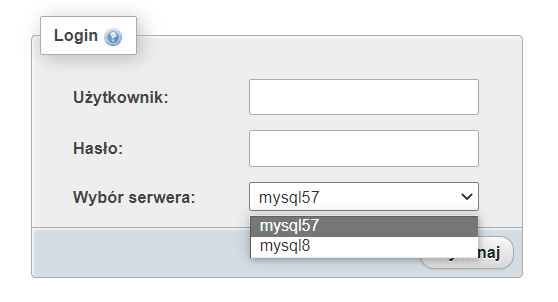
- Podaj poprawne dane autoryzacyjne:
- W polu “Użytkownik” wpisz nazwę bazy danych MySQL, do której chcesz sie zalogować.
- W polu “Hasło” wpisz hasło do wybranej bazy danych MySQL, którą chcesz zarządzać.
- W polu „Wybór serwera” na rozwijanej liście zaznacz wersję bazy, do której chcesz się zalogować.
- Po podaniu poprawnych danych autoryzacyjnych i kliknięciu na przycisk “OK” zostaniesz zalogowany do wybranej bazy danych MySQL.